सोशल मीडिया इमेजेज को आसानी से कैसे डिजाइन करें: 4 फ्री टूल्स: सोशल मीडिया एग्जामिनर
सोशल मीडिया उपकरण / / September 26, 2020
 क्या आप अपनी खुद की सोशल मीडिया इमेज बनाते हैं? पेशेवर दिखने वाले दृश्यों को डिजाइन करने के लिए आसान-से-उपयोग वाले ग्राफिक्स टूल की तलाश है?
क्या आप अपनी खुद की सोशल मीडिया इमेज बनाते हैं? पेशेवर दिखने वाले दृश्यों को डिजाइन करने के लिए आसान-से-उपयोग वाले ग्राफिक्स टूल की तलाश है?
इस लेख में, आप अपने विपणन के लिए चित्र बनाने के लिए चार निःशुल्क टूल की खोज करेंगे।
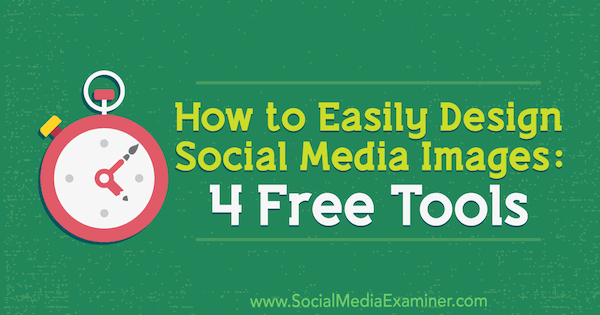
# 1: एडोब स्पार्क के माध्यम से एक स्पर्श के साथ पूर्वावलोकन पाठ शैलियाँ
एडोब स्पार्क रचनात्मक उत्पादों के एडोब के सूट का हिस्सा है, जो वेब पर सामाजिक मीडिया छवि और वीडियो निर्माण लाता है। यह उपयोग करने के लिए सबसे आसान ऑनलाइन छवि संपादकों में से एक है और चुनने के लिए कई डिज़ाइन टेम्पलेट प्रदान करता है।
अपने किसी भी सोशल मीडिया अकाउंट के लिए सोशल मीडिया इमेज बनाने के लिए एडोब स्पार्क का उपयोग कैसे करें:
प्रथम, एडोब स्पार्क वेबसाइट पर नेविगेट करें तथा अपने Adobe ID से साइन इन करें. स्पार्क का उपयोग करने के लिए एक क्रिएटिव क्लाउड लाइसेंस की आवश्यकता नहीं है, लेकिन यदि आपके पास सदस्यता है, तो आपको कुछ अतिरिक्त सुविधाएं मिलती हैं। अर्थात्, आप एडोब स्पार्क वॉटरमार्क को हटा सकते हैं
एक बार जब आप लॉग इन कर लेंगे, तो आप से चुनने के लिए विभिन्न प्रकार के टेम्पलेट देखें. सभी लोकप्रिय सामाजिक टेम्प्लेट होम स्क्रीन पर प्रदर्शित किए जाते हैं, या आप खोज बार का उपयोग और भी अधिक प्रकार के टेम्प्लेट खोजने के लिए कर सकते हैं। एक बार जब आप एक का उपयोग करना चाहते हैं, तो उसे चुनें।
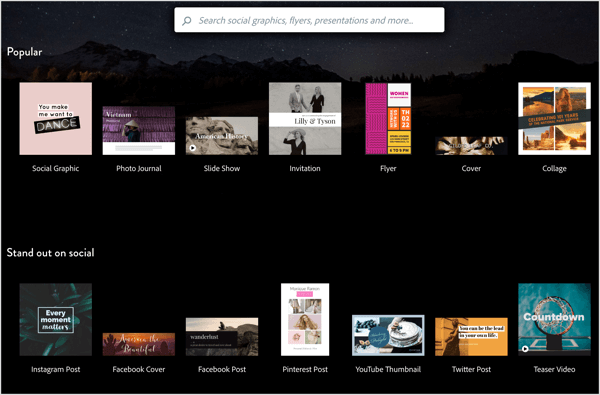
अपना चयन करने के बाद, Adobe स्पार्क संपादक आपके चुने हुए टेम्पलेट के साथ खुलता है। अधिकांश टेम्प्लेट में पहले से बने चित्र और टेक्स्ट बॉक्स होते हैं। आप ऐसा कर सकते हैं डिजाइन तत्वों का आकार बदलें तथा उन्हें बदलने के लिए कैनवास के चारों ओर खींचें.
आपको स्क्रीन के दाईं ओर चार टैब दिखाई देंगे:
- डिज़ाइन टैब आपको देता है पहले से बनाई गई थीम चुनें अपने टेम्पलेट के लिए।
- कलर्स टैब पर क्लिक करें एक अलग रंग योजना का चयन करें.
- के लिए लेआउट टैब खोलें एक अलग छवि लेआउट चुनें.
- आकार परिवर्तन टैब पर क्लिक करें अपनी छवि का आकार बदलें.
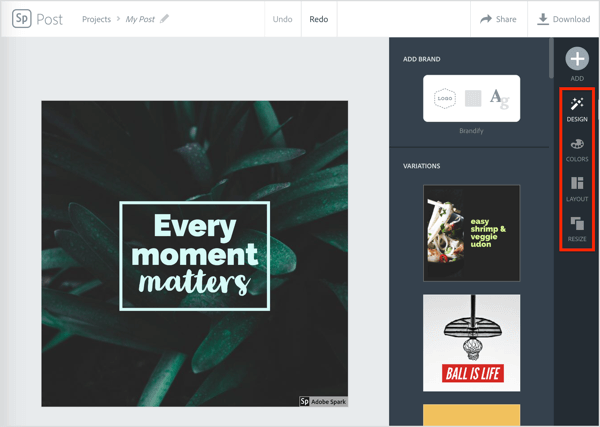
टेम्प्लेट में पाठ को संपादित करने के लिए, टेक्स्ट बॉक्स पर डबल-क्लिक करें तथा टाइप करना शुरू करें. आप ऐसा कर सकते हैं फ़ॉन्ट और अन्य पाठ विकल्प बदलेंटाइप टैब पर.
रंग बदलने के लिए, रंग टैब पर क्लिक करें तथा पूर्व-निर्मित रंग टेम्पलेट में से एक का चयन करें. ध्यान दें कि इससे आपके टेक्स्ट से जुड़ी आकृति का रंग भी बदल जाएगा।
आकृतियों की बात करते हुए, आपने शायद देखा होगा कि आपका पाठ एक बॉक्स, सर्कल, या किसी अन्य आकृति से जुड़ा हुआ है। यह पाठ के पीछे स्थित है, छवि को एक साथ और खुलकर खींच रहा है, जिससे यह बहुत अच्छा दिखता है। आकृति टैब पर क्लिक करें स्क्रीन के दाईं ओर और जो भी आप उपयोग करना चाहते हैं उसका आकार चुनेंअपने पाठ के साथ. यह आपकी छवि पर स्वतः लागू हो जाएगा।
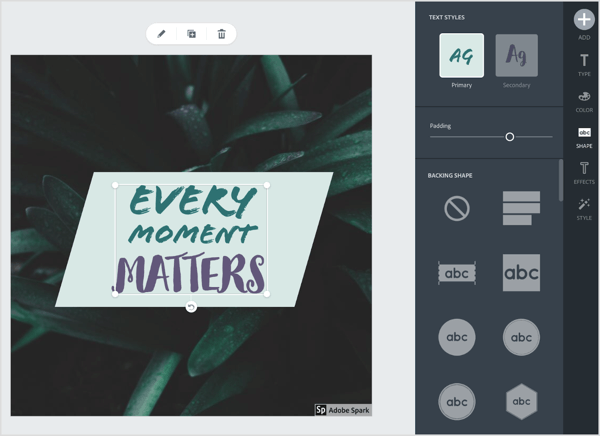
वैकल्पिक रूप से, आप अपने फ़ॉन्ट और आकार को बदलने के लिए स्पार्क के अंतर्निहित सुझाव टूल का उपयोग कर सकते हैं। स्टाइल टैब पर क्लिक करें स्क्रीन के दाईं ओर और विभिन्न पाठ शैलियों के माध्यम से चक्र में हरे रंग के चक्र को खींचें.
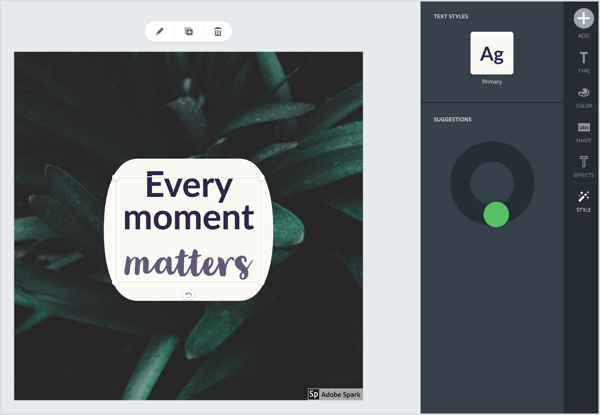
टेम्पलेट की पृष्ठभूमि को बदलना भी आसान है; बस उस पर डबल-क्लिक करें। फिर आपको संकेत दिया जाएगा एक नई छवि अपलोड करें तथा पृष्ठभूमि पर एक इंस्टाग्राम-शैली फ़िल्टर लागू करें. ध्यान दें कि यह वर्तमान पृष्ठभूमि को बदल देगा।
जब आपकी कृति साझा करने के लिए तैयार हो, शेयर बटन पर क्लिक करें स्क्रीन के शीर्ष पर। यहां से, आप कर सकते हैं ट्विटर या फेसबुक पर साझा करें, या ईमेल के माध्यम से। छवि को डाउनलोड करने के लिए, बस डाउनलोड बटन पर क्लिक करें दांई ओर।
# 2: डिजाइन बेसिक सोशल मीडिया इमेजेज फटाफट पाब्लो के साथ
पाब्लो बफ़र द्वारा एक नो-फ्रिल्स ऑनलाइन इमेज एडिटर है जो आपको सेकंड में बेसिक सोशल मीडिया इमेज बनाने देता है। इसलिए जब इस सूची में अन्य छवि संपादकों की कुछ विशेषताएं नहीं हैं, तो यह चुटकी में काम करता है। यह उपकरण है उपयोग करने के लिए स्वतंत्र पंजीकरण के बिना, जब आप या आपकी टीम को एक त्वरित छवि बनाने की आवश्यकता होती है, तो इसे सही बनाता है।
पाब्लो के सभी संपादन विकल्प ऐप के होमपेज पर उपलब्ध हैं। कूदने के लिए कोई मेनू या अन्य हुप्स नहीं हैं; केवल साइट पर जाएँ तथा संपादन शुरू करें. बेसिक सोशल मीडिया इमेज बनाने के लिए पाब्लो का उपयोग कैसे करें:
सबसे पहले, स्क्रीन के ऊपरी-दाएं कोने को देखें और वह कौन सा सोशल नेटवर्क चुनें जिसके लिए आप इस चित्र को डिज़ाइन कर रहे हैं. वर्तमान में, पाब्लो में Pinterest, Instagram, Facebook और Twitter के लिए प्रीसेट हैं, जो आपकी छवि को सही ढंग से आकार देना सुनिश्चित करेगा।
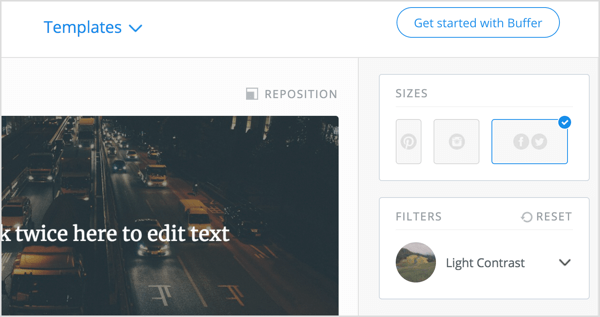
इसके बाद, बाईं ओर छवियों की सूची को स्क्रॉल करें, जिसे आप संपादित करना चाहते हैं। आप ऐसा कर सकते हैं पाब्लो की रॉयल्टी-मुक्त छवियों के विशाल पुस्तकालय के माध्यम से खोज करें, या अपलोड छवि बटन पर क्लिक करें स्क्रीन के निचले भाग पर एक कस्टम छवि अपलोड करें.
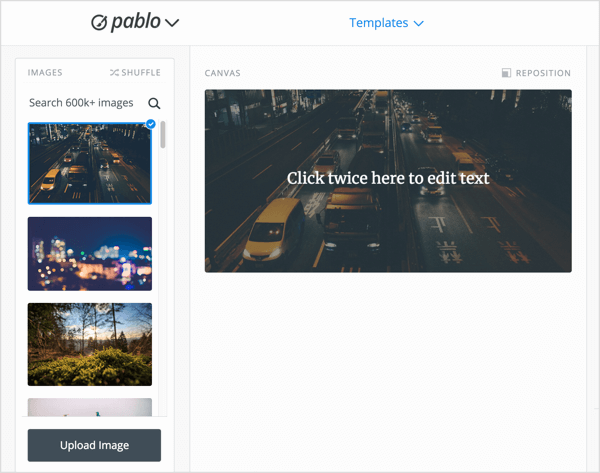
आप अपनी छवियों में फ़िल्टर भी जोड़ सकते हैं। स्क्रीन के दाईं ओर फिल्टर बॉक्स में, उस फ़िल्टर का चयन करें जिसका आप उपयोग करना चाहते हैं. चुनने के लिए काफी कुछ हैं, और सभी में Instagram के फ़िल्टर के समान दिखता है।
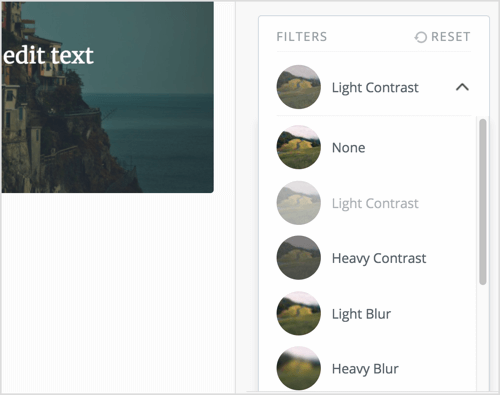
आपके द्वारा एक छवि का चयन करने के बाद, यह स्क्रीन के केंद्र में एक पूर्व-निर्मित टेक्स्ट बॉक्स के साथ दिखाई देता है। टेक्स्ट बॉक्स पर डबल-क्लिक करें सेवा पाठ संपादित करें इसके अंदर। इसके अतिरिक्त, आप कर सकते हैं टेक्स्ट बॉक्स को खींचें स्क्रीन पर करने के लिए इसे रिपोज करें. पाठ बॉक्स में विकल्पों का उपयोग करके अधिक पाठ तत्व जोड़ें स्क्रीन के दाईं ओर।
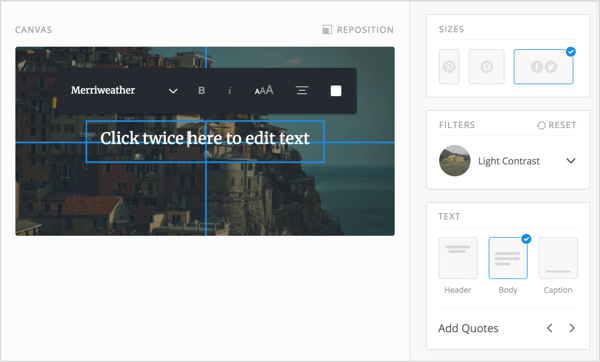
आखिरकार, लोगो बॉक्स पर क्लिक करें स्क्रीन के निचले-दाएं कोने में अपनी कंपनी का लोगो अपलोड करें. आप ऐसा कर सकते हैं स्क्रीन के चारों ओर अपना लोगो खींचेंइसे निरस्त करने के लिए. इससे आपके ब्रांड के लोगो का उपयोग करके अपनी सोशल मीडिया छवियों को ब्रांड करना आसान हो जाता है।
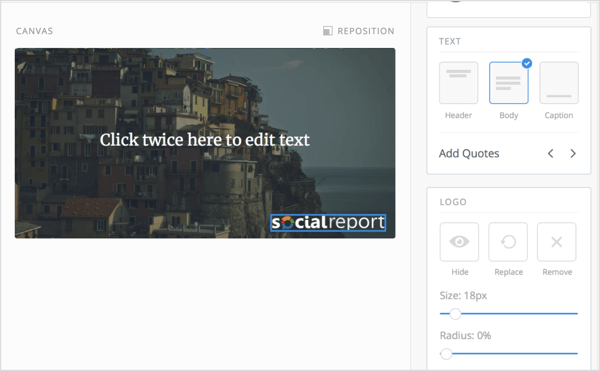
एक बार आपकी छवि साझा करने के लिए तैयार है, दबाएंशेयर और डाउनलोड बटन स्क्रीन के निचले-दाएं कोने में। यहां से, आप कर सकते हैं ट्विटर, फेसबुक, इंस्टाग्राम, या Pinterest पर अपनी उत्कृष्ट कृति साझा करें. वैकल्पिक रूप से, आप कर सकते हैं छवि डाउनलोड करें आपके कंप्यूटर के लिए।
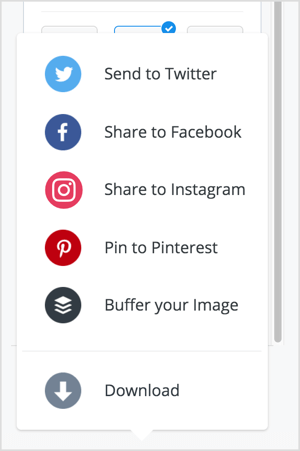
# 3: Snappa के साथ स्वचालित रूप से आकार बदलने योग्य सामाजिक मीडिया चित्र
Snappa एक उपयोगकर्ता के अनुकूल ऑनलाइन छवि निर्माता है जो हर सामाजिक मीडिया नेटवर्क के लिए टेम्पलेट्स है। सामाजिक पोस्ट टेम्पलेट्स के अलावा, यह बैनर, कहानी और इन्फोग्राफिक टेम्पलेट प्रदान करता है। यह सभी प्रकार की सोशल मीडिया सामग्री बनाने के लिए स्नप्पा को आपकी एक स्टॉप शॉप बनाता है।
इस उदाहरण में, आप टेम्पलेट से इंस्टाग्राम स्टोरी इमेज बनाने के लिए स्नप्पा का उपयोग करेंगे, लेकिन प्रक्रिया अन्य सोशल मीडिया छवि आकारों के लिए समान है।
शुरू करना, एक नि: शुल्क खाता बनाए या लॉग इन करें. सन्नप्पा भी प्रदान करता है प्रो खाता ($ 15 / महीना, मासिक बिल) जिसमें असीमित डाउनलोड और कस्टम फोंट शामिल हैं, लेकिन मुफ्त खाता शुरू करने के लिए एक अच्छी जगह है।
लॉग इन करने के बाद, आपको सोशल मीडिया पोस्ट, ब्लॉगिंग और इन्फोग्राफिक्स, सोशल मीडिया विज्ञापन और अन्य विकल्पों के लिए पूर्व निर्धारित आकार की एक सूची दिखाई देती है। इंस्टाग्राम स्टोरी का चयन करें इस उदाहरण के लिए।

इसके बाद, आपको पूर्व-निर्मित स्टोरी टेम्प्लेट की एक सूची दिखाई देती है जिसे आप अपने डिजाइन के लिए अनुकूलित कर सकते हैं। उस टेम्पलेट पर क्लिक करें जिसका आप उपयोग करना चाहते हैं. वैकल्पिक रूप से, स्क्रैच से कहानी बनाने के लिए + बटन पर क्लिक करें।
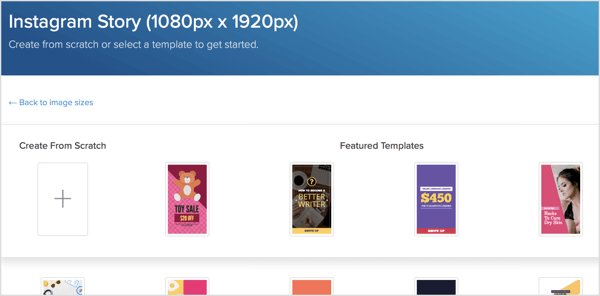
आपके द्वारा अपना चयन करने के बाद, टेम्पलेट स्नप्पा संपादक में खुलता है। स्नप्पा में उन्नत संपादन सुविधाओं का एक टन है, फ़ोटोशॉप या किसी अन्य उन्नत छवि संपादन सूट में आपको मिलने वाली कुछ विशेषताओं के समान है।
अब टेम्पलेट को अपनी पसंद के अनुसार कस्टमाइज़ करें। किसी भी टेक्स्ट एलिमेंट्स पर डबल-क्लिक करें सेवा पाठ जोड़ें या बदलें. स्क्रीन के बाईं ओर पाठ विकल्पों का उपयोग करें फ़ॉन्ट आकार, रंग या प्रकार बदलें.
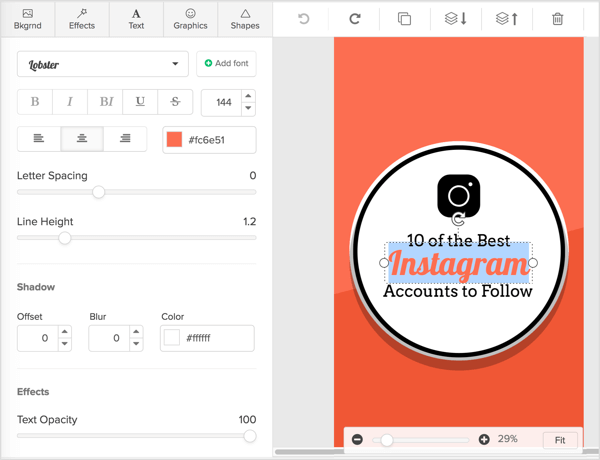
आप अपने सोशल मीडिया छवियों में चित्र, आकार और अन्य डिज़ाइन तत्व जोड़ सकते हैं। स्क्रीन के ऊपरी-बाएँ कोने में, दबाएंग्राफिक्स टैब सेवा चुनने के लिए वैक्टर और कस्टम छवियों की एक सूची देखें या अपनी खुद की छवि अपलोड करने के लिए।
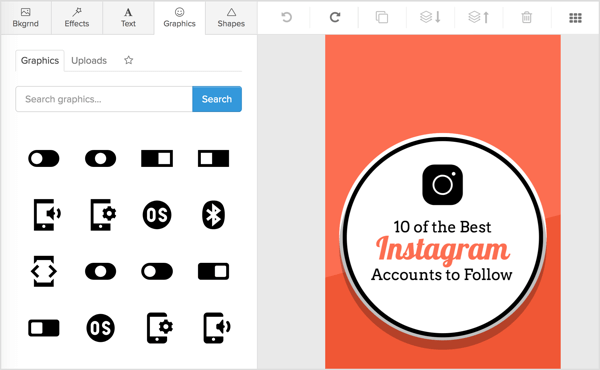
इसी तरह, आकृतियाँ टैब पर क्लिक करें आकृतियों के एक पुस्तकालय को देखने के लिए जिसे आप अपने डिजाइन में जोड़ सकते हैं। एक डिजाइन तत्व का चयन करने के लिए क्लिक करेंऔर इसे कैनवास में जोड़ें. स्थिति बदलने के लिए खींचें यह आपके डिजाइन पर है।
सेवा किसी भी डिजाइन तत्वों का आकार बदलें, करने के लिए क्लिक करे तत्व का चयन करें तथा knobs का उपयोग करें उस पर दिखाई देते हैं।
YouTube मार्केटिंग प्रशिक्षण प्राप्त करें - ऑनलाइन!

YouTube के साथ अपनी व्यस्तता और बिक्री में सुधार करना चाहते हैं? फिर YouTube मार्केटिंग विशेषज्ञों की सबसे बड़ी और सबसे अच्छी सभा में शामिल हों क्योंकि वे अपनी सिद्ध रणनीतियों को साझा करते हैं। आपको चरण-दर-चरण लाइव निर्देश प्राप्त होंगे, जिस पर ध्यान केंद्रित किया गया है YouTube रणनीति, वीडियो निर्माण और YouTube विज्ञापन. अपनी कंपनी और क्लाइंट्स के लिए YouTube मार्केटिंग हीरो बनें क्योंकि आप उन रणनीतियों को लागू करते हैं जो सिद्ध परिणाम प्राप्त करते हैं। यह सोशल मीडिया परीक्षक में अपने दोस्तों से एक लाइव ऑनलाइन प्रशिक्षण कार्यक्रम है।
विवरण के लिए यहां क्लिक करें - बिक्री के बारे में पता लगाएं 22ND!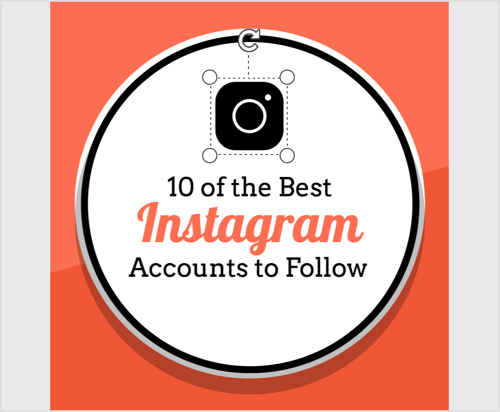
ध्यान दें कि आप अपने Snappa डिजाइनों में पृष्ठभूमि चित्र भी जोड़ सकते हैं। पृष्ठभूमि टैब पर क्लिक करें विकल्पों की एक सरणी देखने के लिए। आप ऐसा कर सकते हैं सन्नप्पा की रॉयल्टी-फ्री इमेज लाइब्रेरी के माध्यम से खोज करें या अपनी खुद की पृष्ठभूमि अपलोड करें अपलोड बटन पर क्लिक करके।
अपनी पृष्ठभूमि छवि को पुनर्व्यवस्थित करने के लिए, दबाएंनिरूपण पृष्ठभूमि बटन पृष्ठभूमि टैब के शीर्ष पर। फिर आप अपनी पसंद के अनुसार पृष्ठभूमि छवि को पुनर्व्यवस्थित कर सकते हैं।
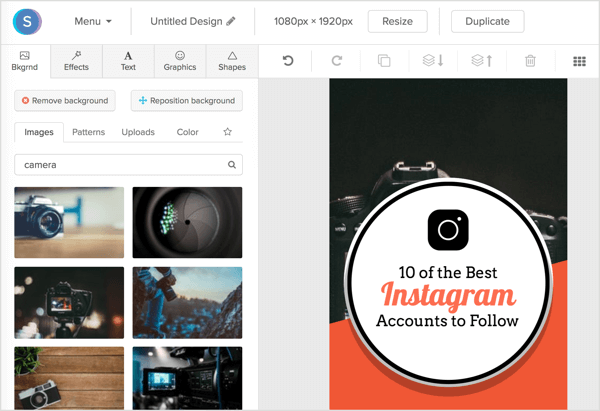
आप भी कर सकते हैं प्रभाव टैब पर अपनी पृष्ठभूमि छवि पर प्रभाव लागू करें. यहां, आप रंग ओवरले, डार्कनिंग और बहुत कुछ जोड़ सकते हैं।
एक बार जब आप अपनी छवि को विज़ुअल तत्वों के साथ बाहर ले जाते हैं और इसे निर्यात करने के लिए तैयार होते हैं, तो आपके पास दो विकल्प हैं: अपना डिज़ाइन डाउनलोड करें या इसे सीधे सोशल मीडिया पर साझा करें। डाउनलोड बटन पर क्लिक करें स्क्रीन के ऊपरी दाहिने कोने में और उस प्रारूप का चयन करें जो आपके लिए सबसे अच्छा काम करता है.
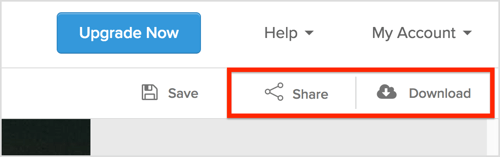
आप भी कर सकते हैं Share बटन पर क्लिक करके सीधे सोशल मीडिया पर शेयर करें डाउनलोड बटन के दाईं ओर स्थित है। इस समय, आप ऐप से सीधे ट्विटर या फेसबुक पर साझा कर सकते हैं।
और बस! आपने अपनी छवि सोपपा में सोशल मीडिया पर बनाई और साझा की है। यह उतना आसान है
# 4: कैनवा में सोशल मीडिया इमेजेज में सिंपल डेटा विजुअलाइजेशन चार्ट्स जोड़ें
Canva मुफ्त टेम्पलेट्स और रॉयल्टी मुक्त छवियों का एक विशाल पुस्तकालय के साथ एक मुफ्त ऑनलाइन छवि संपादक है। एप्लिकेशन में सभी प्रमुख सामाजिक नेटवर्क के लिए अंतर्निहित टेम्पलेट हैं, और आप ऐप से सीधे अपने सोशल मीडिया खातों पर पोस्ट भी कर सकते हैं।
Canva के टेम्प्लेट में से एक छवि बनाना सरल है। लॉग इन करने के बाद मोर बटन पर क्लिक करें स्क्रीन के ऊपरी-दाएँ कोने में।
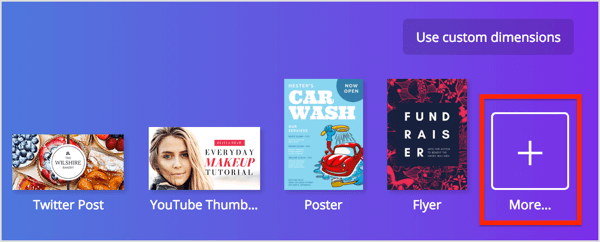
कैनवा की पूरी सूची दिखाई देगी। सोशल मीडिया पोस्ट अनुभाग में देखें तथा उस टेम्पलेट का चयन करें जो आपकी आवश्यकताओं के लिए सबसे उपयुक्त है. इस उदाहरण के लिए, Instagram के लिए एक छवि बनाने के लिए Instagram पोस्ट विकल्प का चयन करें।
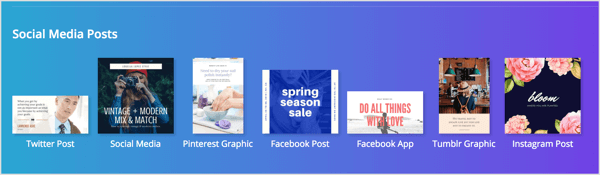
टेम्पलेट का चयन करने के बाद, एक नया दस्तावेज़ बनाया जाता है।
लेआउट टैब पर क्लिक करें खिड़की के बाईं ओर और आपको चुनने के लिए पोस्ट लेआउट की सूची के साथ प्रस्तुत किया जाएगा। ये सभी लेआउट आपके पोस्ट आकार के लिए फिट किए गए हैं।
सूची और के माध्यम से खोजें उस लेआउट पर क्लिक करें जिसका आप उपयोग करना चाहते हैं; यह संपादक को आयात किया जाएगा, जिसे आप अनुकूलित करने के लिए तैयार हैं।
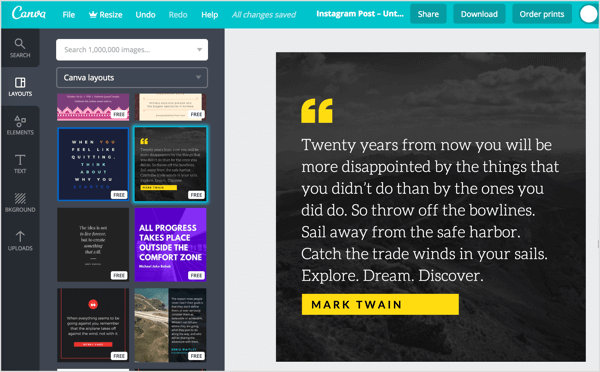
ध्यान दें कि सभी टेम्पलेट कैनवा मुक्त योजना के साथ शामिल नहीं हैं। आप अपग्रेड कर सकते हैं कैनवा के प्रो यदि आप मुफ्त टेम्पलेटों की सीमित राशि से खुश हैं, तो प्रति उपयोगकर्ता $ 12.95 प्रति माह, बिल भेजे गए, या मुफ्त योजना के साथ रहें।
एक Canva टेम्पलेट का संपादन आसान है। केवल टेक्स्ट बॉक्स पर डबल-क्लिक करें सेवा पाठ संपादित करें. आप फोंट भी बदल सकते हैं। केवल फ़ॉन्ट पॉप-अप मेनू पर क्लिक करें संपादक के शीर्ष पर और एक अलग फ़ॉन्ट चुनें. आप भी कर सकते हैं बिंदु आकार, रिक्ति, रंग और बहुत कुछ संपादित करें.
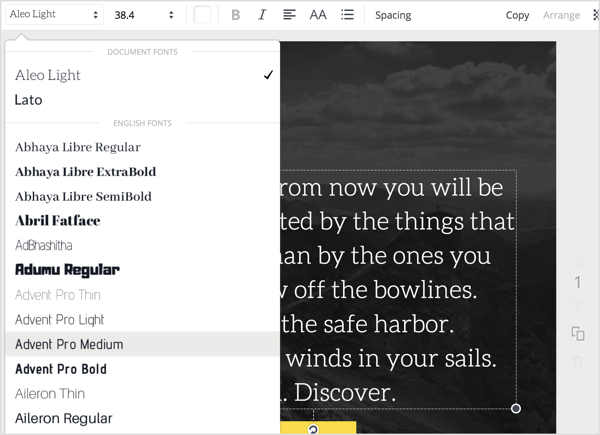
यदि आप चाहते हैं पृष्ठभूमि संपादित करें अपने डिजाइन के, पृष्ठभूमि टैब पर क्लिक करें खिड़की के बाईं ओर। पृष्ठभूमि विंडो में, आप पृष्ठभूमि की बनावट, रंग चुन सकते हैं, और यहां तक कि रॉयल्टी-मुक्त छवियों के कैनवा के पुस्तकालय के माध्यम से खोज कर सकते हैं। उस छवि या बनावट पर क्लिक करें जिसका आप उपयोग करना चाहते हैं, और यह स्वचालित रूप से छवि पर लागू होगा।
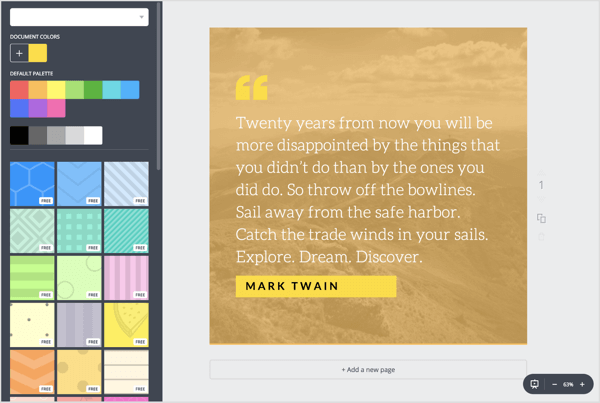
छवियों की बात करें, तो आप अपनी Canva कृति में अन्य डिज़ाइन तत्व जोड़ सकते हैं। आप ऐसा कर सकते हैं अपनी खुद की छवियों का उपयोग करें या रॉयल्टी-मुक्त छवियों के कैनवा के बड़े चयन में से एक चुनें.
यह करने के लिए, एलिमेंट्स टैब पर क्लिक करें स्क्रीन के बाईं ओर। फिर आपको चुनने के लिए विभिन्न डिज़ाइन तत्वों की सूची के साथ प्रस्तुत किया जाएगा:
- नि: शुल्क तस्वीरें: कैनवा के पुस्तकालय से मुक्त चित्रों में एक चित्र जोड़ें
- ग्रिड: अपने सोशल मीडिया पोस्ट पर छवि ग्रिड बनाएं
- फ्रेम्स: अपनी छवि में फ़्रेम जोड़ें
- आकृतियाँ: अपनी आकृति में वेक्टर आकृतियों को खींचें और छोड़ें
- पंक्तियां: अपनी छवि में स्टाइल लाइन्स जोड़ें
- रेखांकन: अपनी छवि में मुफ्त वेक्टर चित्र जोड़ें
- प्रतीक: अपनी छवि में मुफ्त आइकन जोड़ें
- चार्ट: अपनी छवि पर मूल डेटा की कल्पना करें
- I <3 कैनवा: कैनेवा के लिए अपना समर्थन दिखाने के लिए मुफ्त कैनेवा छवियों से चुनें
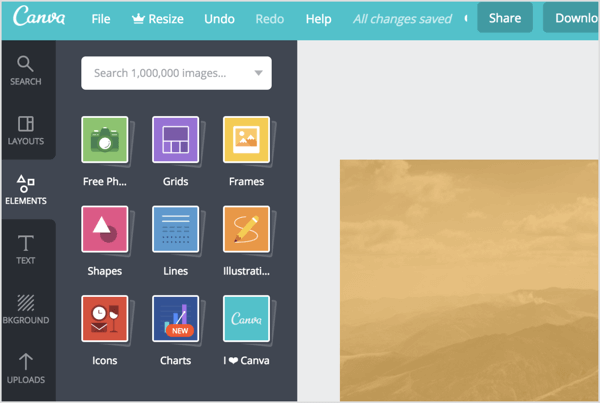
उस तत्व का चयन करें जिसे आप जोड़ना चाहते हैं, तथा इसे कैनवास पर खींचें और छोड़ें. एक बार यह अंदर आने के बाद, आप कर सकते हैं पक्षों पर खींचकर तत्व का आकार बदलें. आप जितने चाहें उतने तत्व जोड़ सकते हैं, इसलिए कुछ कमाल करें!
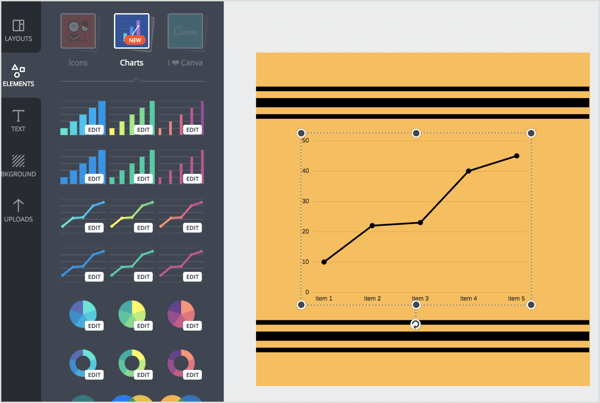
अंत में, आप कर सकते हैं अपनी खुद की छवियों या वैक्टर जोड़ें कैनवास के लिए। अपलोड टैब खोलें तथा हरे रंग के अपने खुद के चित्र अपलोड करें पर क्लिक करें. अपनी फ़ाइल का चयन करें, और फिर इसे कैनवास पर खींचें और छोड़ें. सभी प्लेसमेंट और आकार बदलने के विकल्प ऊपर के समान हैं।
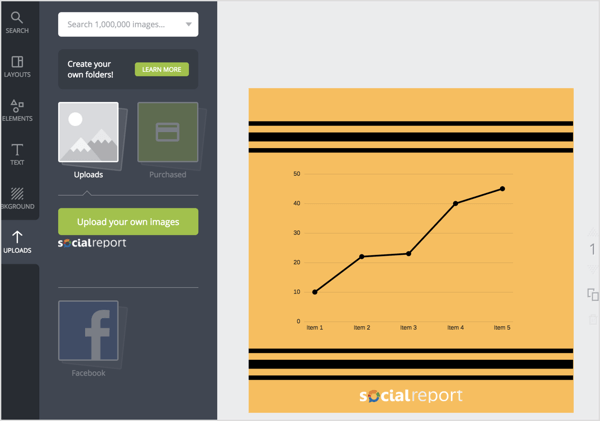
जब आप अपनी छवि बनाते हैं, तो आप इसे निर्यात कर सकते हैं। दबाएंडाउनलोड बटन स्क्रीन के शीर्ष पर और उस फ़ाइल प्रकार का चयन करें जिसकी आपको आवश्यकता है. आपके पास विकल्प भी है पारदर्शी पृष्ठभूमि चुनें. पारदर्शी पृष्ठभूमि केवल PNG छवियों के साथ काम करती है जिनकी कोई पृष्ठभूमि छवि सेट नहीं है। हरे डाउनलोड बटन पर क्लिक करें जब आप तैयार हों।
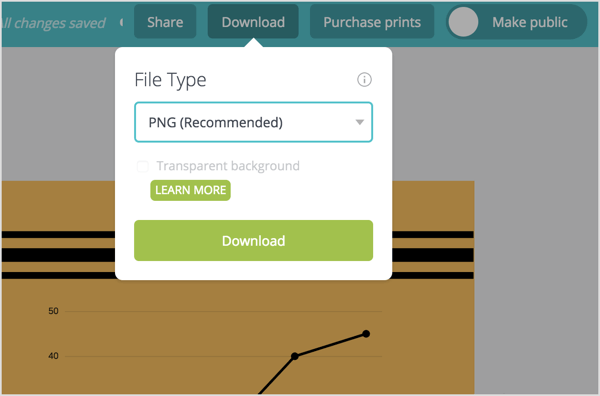
आप भी कर सकते हैं सीधे फेसबुक या ट्विटर पर अपनी छवि प्रकाशित करें कैनवा से दाईं ओर। यह करने के लिए, शेयर बटन पर क्लिक करें स्क्रीन के शीर्ष पर और सामाजिक टैब पर क्लिक करें पॉप-अप बॉक्स में। यहां से, आप कर सकते हैं अपना साथ वाला संदेश टाइप करें तथा इसे साझा करने के लिए सामाजिक नेटवर्क का चयन करें (ट्विटर या फेसबुक)। क्लिक करेंअब साझा करें जब आप साझा करने के लिए तैयार हों
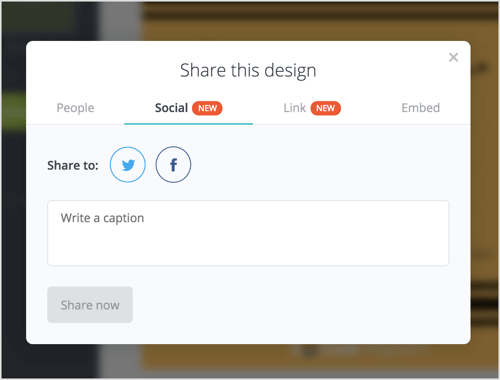
और यह सब वहाँ है आपने कैनवा के किसी भी टेम्प्लेट को सफलतापूर्वक कस्टमाइज़ किया है और अपने डिज़ाइन को फेसबुक और ट्विटर पर साझा किया है। अन्य नेटवर्क पर साझा करने के लिए आपको छवि को डाउनलोड करने और मैन्युअल रूप से पोस्ट करने या अपने पसंदीदा सोशल मीडिया प्रबंधन ऐप का उपयोग करने की आवश्यकता होती है।
सगाई के लिए सामाजिक मीडिया छवियों का अनुकूलन करने के लिए टिप्स
सोशल मीडिया के लिए छवियां बनाना ब्लॉग पोस्ट या अन्य वेब सामग्री के लिए छवियां बनाने से अलग है। आखिरकार, जब आप सोशल मीडिया पर पोस्ट करते हैं, तो आपके पास अपने दर्शकों का ध्यान खींचने और उन्हें अपने लिंक पर क्लिक करने के लिए बस कुछ ही सेकंड होते हैं। बेहतर परिणाम पाने के लिए यहां कुछ सुझाव दिए गए हैं:
ऐसी छवियां पोस्ट करें जो आपके दर्शकों के लिए प्रासंगिक हैं. उदाहरण के लिए, यदि आप यात्रियों के लिए विपणन कर रहे हैं, तो समुद्र तट या प्रथम श्रेणी की एयरलाइन सीट की एक सुंदर तस्वीर दिखाएं।
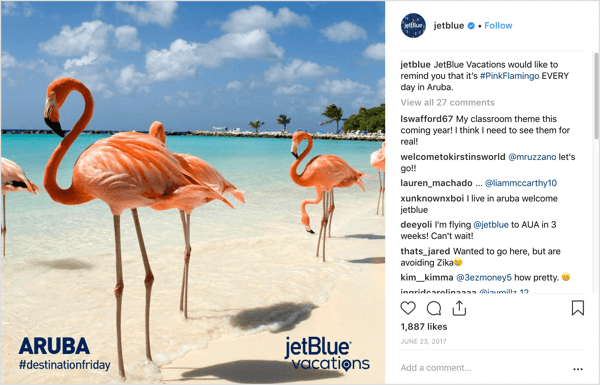
की कोशिशछवि में जितनी हो सके उतनी जानकारी फिट करें. इसका मतलब यह नहीं है कि पाठ के पैराग्राफ को एक बैनर छवि में भरा जाए, बल्कि आपके लेख या उत्पाद के प्रमुख बिंदुओं का पूर्वावलोकन करने के लिए एक छोटा वाक्य जोड़ा जाए।
सुनिश्चित करें कि आपके द्वारा पोस्ट किए जा रहे नेटवर्क के लिए आपकी छवियां पूरी तरह से आकार में हैं. दुर्भाग्य से, सोशल मीडिया की छवियां सभी के लिए एक आकार नहीं हैं, इसलिए आपको अलग-अलग बनाने की आवश्यकता होगी प्रत्येक नेटवर्क के लिए छवियों के आकार.
कुछ मूल बनाएँ. आपके ग्राहक कमाल, नेत्रहीन मनभावन सामग्री देखना चाहते हैं। सर्वोत्तम छवियों को संभव बनाने में समय और प्रयास लगाएं, और आप वेब से सीधे खींची गई छवियों की तुलना में अधिक रूपांतरण देखेंगे।
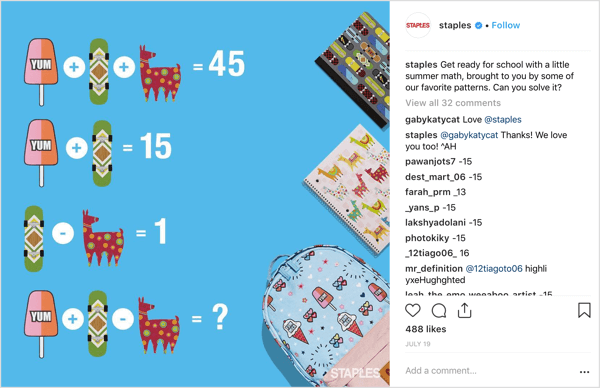
आखिरकार, सुनिश्चित करें कि आपके पास है उन छवियों का उपयोग करने का अधिकार जो आप साझा कर रहे हैं. मैं आपकी सोशल मीडिया सामग्री में रॉयल्टी-मुक्त या क्रिएटिव कॉमन्स-लाइसेंस प्राप्त छवियों का उपयोग करने की सलाह देता हूं ताकि आप कॉपीराइट धारकों से किसी भी कानूनी परेशानी से बच सकें।
तुम क्या सोचते हो? चित्र बनाने के लिए आप किस टूल का उपयोग करते हैं? क्या आपने अपनी सोशल मीडिया छवियों को बेहतर ढंग से अनुकूलित करने के लिए कोई शानदार तरीका खोजा है? नीचे टिप्पणी में अपने विचारों को साझा करें - हम आपकी अंतर्दृष्टि सुनने के लिए प्यार करते हैं।
सामाजिक मीडिया विपणक के लिए छवि और डिज़ाइन टूल के बारे में अधिक लेख:
- एक समय में कई सामाजिक मीडिया चैनलों के लिए ब्रांडेड ग्राफिक्स जल्दी से बनाने के लिए इस टूल का अन्वेषण करें.
- अपने खुद के एनिमेटेड ग्राफिक्स बनाने के लिए 3 किफायती उपकरण खोजें.
- इंस्टाग्राम कहानियों में आसानी से डिज़ाइन तत्वों को जोड़ने के लिए 6 टूल खोजें.
